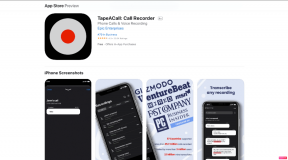विंडोज़ 11 पर क्रोम में पेजों को ऑटो रिफ्रेश करने के 3 आसान तरीके
अनेक वस्तुओं का संग्रह / / June 26, 2023
अपने परीक्षा परिणाम की जाँच कर रहे हैं? या ईबे नीलामी की कीमत? खैर, जो भी हो, आपको तेज़ रहना होगा और अपने वेब पेज को लगातार अपडेट करना होगा। लेकिन अगर उंगली में ऐंठन आ जाए तो क्या होगा? क्या Chrome में पृष्ठों को स्वत: रीफ्रेश करने का कोई तरीका है? जानने के लिए पढ़ते रहें।

Chrome पर सभी उपयोगकर्ता नियंत्रण उपलब्ध होने के बावजूद, Chrome में पृष्ठों को स्वतः रीफ़्रेश करने का कोई सीधा तरीका अभी भी नहीं है। हालाँकि, आप इससे निजात पाने के लिए विशिष्ट क्रोम एक्सटेंशन, तृतीय-पक्ष वेबसाइट और यहां तक कि स्क्रिप्ट का भी उपयोग कर सकते हैं। आइए उन सभी पर एक संक्षिप्त नज़र डालें।
1. एक्सटेंशन का उपयोग करके Chrome वेब पेजों को स्वचालित रूप से पुनः लोड करें
हालाँकि Chrome को वेब पेजों को स्वचालित रूप से पुनः लोड करने के लिए कोई मूल नियंत्रण उपलब्ध नहीं है, आप ऐसा कर सकते हैं Chrome में Easy Auto Refresh एक्सटेंशन जोड़ें और सभी पृष्ठों या विशिष्ट पृष्ठों के लिए कार्य पूरा करें टैब.
कृपया ध्यान दें कि यह एक्सटेंशन अलग-अलग टैब के लिए सेट है, इसलिए आपको प्रत्येक क्रोम टैब के लिए अलग से टाइमर सेट करना होगा। इसे करने के लिए नीचे दिए गए चरणों का पालन करें।
स्टेप 1: सर्च पर जाएं और टाइप करें क्रोम. खोज परिणामों से Google Chrome खोलें.

चरण दो: अब, Chrome वेब स्टोर को एक नए टैब में खोलने के लिए नीचे दिए गए लिंक का उपयोग करें।
Chrome वेब स्टोर खोलें
चरण 3: सर्च बार पर जाएं, टाइप करें आसान ऑटो रिफ्रेश, और एंटर दबाएँ।

चरण 4: यहां, 'ईज़ी ऑटो रिफ्रेश' एक्सटेंशन पर क्लिक करें।

चरण 5: 'क्रोम में जोड़ें' पर क्लिक करें।
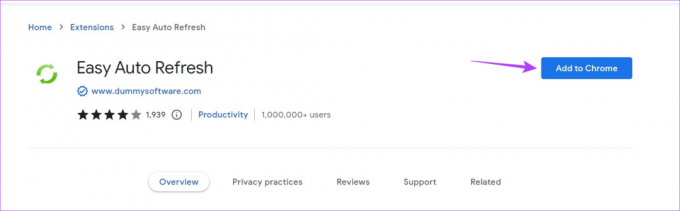
चरण 6: फिर, 'एक्सटेंशन जोड़ें' पर क्लिक करें।

चरण 7: Chrome पर संबंधित वेब पेज खोलें. अब, मेनू बार पर जाएं और एक्सटेंशन आइकन पर क्लिक करें।
चरण 8: इस सूची से, 'ईज़ी ऑटो रिफ्रेश' एक्सटेंशन पर क्लिक करें।
बख्शीश: आप भी कर सकते हैं इस एक्सटेंशन को क्रोम में पिन करें.

चरण 9: अब, ऑटो-रिफ्रेश टाइम सेट करें। कृपया ध्यान दें कि समय सेकंड में होगा, जैसे 5 सेकंड, 12 सेकंड आदि।
चरण 10: एक बार हो जाने पर, स्टार्ट पर क्लिक करें।

अब आपको एक्सटेंशन पर उलटी गिनती दिखाई देगी, जिसके बाद एक्सटेंशन स्वचालित रूप से क्रोम टैब को रीफ्रेश कर देगा। इसके अतिरिक्त, यदि आप एक्सटेंशन में साइन इन करते हैं, तो आप अतिरिक्त नियंत्रणों का उपयोग कर सकते हैं जैसे यादृच्छिक रीफ्रेश अंतराल सेट करना या सभी क्रोम टैब को एक बार में रीफ्रेश करना।
टिप्पणी: Chrome को पेज को स्वचालित रूप से रीफ़्रेश करने से रोकने के लिए, 'ईज़ी ऑटो रीफ़्रेश' एक्सटेंशन खोलें और स्टॉप पर क्लिक करें।
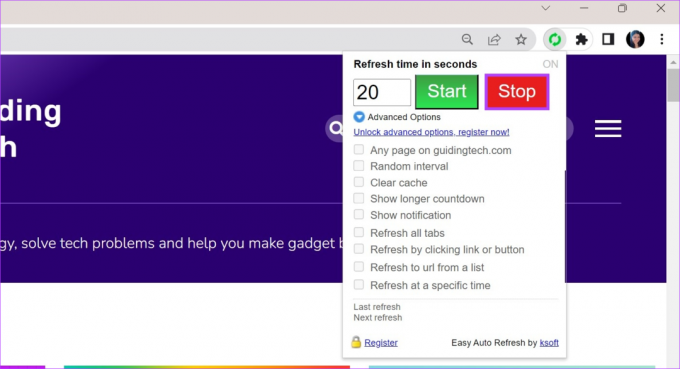
यह Chrome को इस विशेष टैब के पृष्ठों को स्वतः-रीफ्रेश करने से रोक देगा। आप जैसे एक्सटेंशन का भी उपयोग कर सकते हैं ऑटो पेज रिफ्रेश और पेज ऑटो रिफ्रेश Chrome टैब रीफ़्रेश करने के लिए.
2. Chrome टैब को स्वचालित रूप से रीफ़्रेश करने के लिए किसी वेबसाइट का उपयोग करें
यदि आप अतिरिक्त एक्सटेंशन जोड़ने के इच्छुक नहीं हैं, लेकिन फिर भी क्रोम में पेज को ऑटो-रीफ्रेश पर सेट करना चाहते हैं, तो आप पेज रिफ्रेशर वेबसाइट का उपयोग कर सकते हैं और ऑटो-रीफ्रेश अवधि निर्धारित कर सकते हैं। यह आपको वेबसाइट में संबंधित पेज यूआरएल दर्ज करके क्रोम टैब को स्वचालित रूप से रीफ्रेश करने की अनुमति देगा। ऐसे।
स्टेप 1: Chrome खोलें और नीचे दिए गए लिंक का उपयोग करके पेज रिफ्रेशर वेबसाइट पर जाएं।
पेज रिफ्रेशर खोलें
चरण दो: बॉक्स में, उस वेबसाइट यूआरएल को टाइप करें या कॉपी-पेस्ट करें जिसे आप ऑटो-रीफ्रेश करना चाहते हैं।
चरण 3: ऑटो-रीफ्रेश अवधि निर्धारित करें।
चरण 4: एक बार हो जाने पर, स्टार्ट/स्टॉप बटन पर क्लिक करें।

इससे लक्ष्य वेबसाइट एक नई विंडो में खुल जाएगी। पेज रिफ्रेशर वेबसाइट पर, एक टाइमर शुरू हो जाएगा, और एक बार जब यह 0 पर चला जाएगा, तो पेज स्वचालित रूप से रिफ्रेश हो जाएगा।
चरण 5: पेज को ऑटो-रीफ्रेश होने से रोकने के लिए स्टार्ट/स्टॉप बटन पर क्लिक करें।
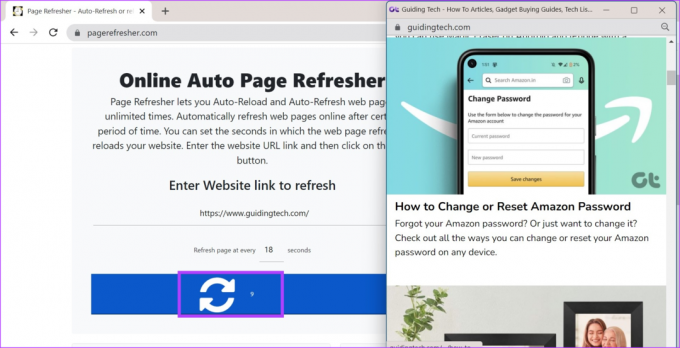
हालाँकि, यह एक समय में केवल एक ही वेबसाइट को रीफ्रेश करेगा। यदि आप एक से अधिक वेबसाइट रीफ्रेश करना चाहते हैं, तो नीचे स्क्रॉल करें और 'नया टैब खोलें' पर क्लिक करें।

इससे पेज रिफ्रेशर वेबसाइट एक नए टैब में खुल जाएगी। फिर, उपरोक्त चरणों का पालन करें और प्रत्येक नए टैब के लिए वेबसाइट और टाइमर जोड़ें।
3. स्क्रिप्ट का उपयोग करके क्रोम में ऑटो रिफ्रेश चालू करें
क्रोम में ऑटो रिफ्रेश चालू करने का दूसरा तरीका जावास्क्रिप्ट कोड का उपयोग करना है। इस तरह, आपको किसी तीसरे पक्ष के एप्लिकेशन या वेबसाइट पर निर्भर नहीं रहना पड़ेगा। हालाँकि, यह हमेशा अपेक्षा के अनुरूप काम नहीं कर सकता है, अगले क्रोम अपडेट के साथ स्क्रिप्ट के विफल होने की उच्च संभावना है। हालाँकि, यदि आप इसे आज़माना चाहते हैं, तो नीचे दिए गए चरणों का पालन करें।
स्टेप 1: Chrome खोलें और उस वेबसाइट पर जाएं जिसे आप ऑटो-रीफ्रेश करना चाहते हैं।
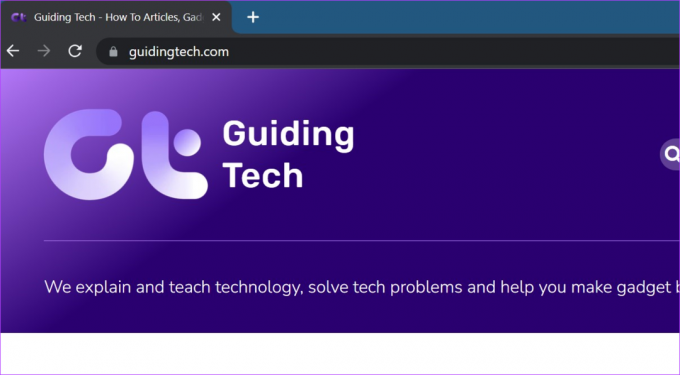
चरण दो: फिर, दूसरा टैब खोलें और डेवलपर टूल खोलने के लिए कंट्रोल + शिफ्ट + आई कुंजी शॉर्टकट का उपयोग करें।
चरण 3: अब, कंसोल पर जाएं और निम्नलिखित स्क्रिप्ट पेस्ट करें। Win1 और अपने पृष्ठ विवरण को अपने लक्ष्य पृष्ठ से बदलें।
Win1 = window.open(" https://www.yourpage.com"); टाइमर1 = सेटइंटरवल (फ़ंक्शन(){win1.location.href='' https://www.yourpage.com"},10*60*1000);
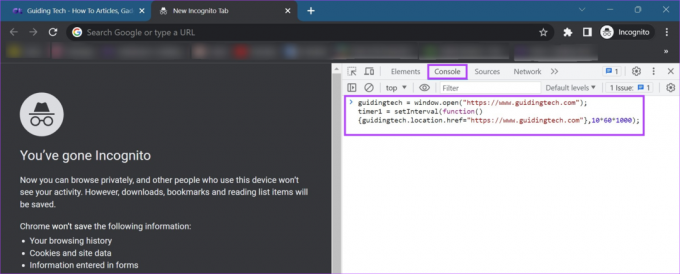
चरण 4: फिर एंटर दबाएं.
एक बार कोड निष्पादित हो जाने पर, वेबसाइट स्वचालित रूप से हर 10 मिनट में रीफ्रेश हो जाएगी। यदि आप ऐसा होने से रोकना चाहते हैं, तो दोनों टैब बंद करें या Chrome को पुनरारंभ करें।
Chrome में पेजों को स्वतः ताज़ा करने के लिए अक्सर पूछे जाने वाले प्रश्न
यदि आपके Chrome टैब स्वतः-पुनः प्रारंभ होते रहते हैं, तो जांचें कि कोई स्वतः-पुनरारंभ एक्सटेंशन सक्षम है या नहीं। यदि आप यह नहीं बता सकते कि कौन सा है, तो सभी एक्सटेंशन अक्षम करने और Chrome को पुनरारंभ करने का प्रयास करें। अधिक सुधारों के लिए, कैसे करें, इस पर हमारा अन्य लेख देखें फिक्स क्रोम टैब को ऑटो-रीफ्रेश करता रहता है.
यदि Google Chrome आपके एंड्रॉइड डिवाइस पर आपके टैब को स्वचालित रूप से रीफ्रेश कर रहा है, तो जांचें कि सभी आवश्यक अनुमतियां दी गई हैं। अक्सर, बैटरी जीवन बचाने के लिए क्रोम को पृष्ठभूमि में चलने की अनुमति नहीं होती है, जो अनजाने में आपके टैब को स्वचालित रूप से ताज़ा कर सकता है। ऐसा करने के लिए, सेटिंग्स> ऐप्स खोलें। यहां क्रोम पर टैप करें। फिर, बैटरी पर टैप करें और इसे अप्रतिबंधित पर सेट करें। एक बार यह पूरा हो जाने पर, बलपूर्वक बंद करें और Chrome को पुनरारंभ करें। हालाँकि, अप्रतिबंधित Chrome आपके डिवाइस पर सामान्य से अधिक बैटरी ख़त्म होने का कारण बन सकता है।
क्रोम टैब्स को ऑटो रिफ्रेश करें
यदि आप किसी ऐसी चीज़ पर नज़र रख रहे हैं जिसके लिए अद्यतन जानकारी लोड करने के लिए पृष्ठ को लगातार ताज़ा करने की आवश्यकता होती है, तो Chrome में पृष्ठों को स्वचालित रूप से ताज़ा करने की क्षमता आपकी बड़े पैमाने पर मदद कर सकती है। इसके अतिरिक्त, आप भी कर सकते हैं Chrome पर अपना स्थान नकली बनाएं और अपने आप को अपने वर्तमान जियोलोकेशन प्रतिबंधों से मुक्त करें।
अंतिम बार 26 जून, 2023 को अपडेट किया गया
उपरोक्त लेख में संबद्ध लिंक हो सकते हैं जो गाइडिंग टेक का समर्थन करने में सहायता करते हैं। हालाँकि, यह हमारी संपादकीय अखंडता को प्रभावित नहीं करता है। सामग्री निष्पक्ष और प्रामाणिक रहती है।

द्वारा लिखित
दिल से एक लेखिका, अंकिता को गाइडिंग टेक पर एंड्रॉइड और विंडोज इकोसिस्टम के बारे में लिखना पसंद है। अपने खाली समय में, वह तकनीक से संबंधित ब्लॉग और वीडियो खोजती हुई पाई जा सकती हैं। अन्यथा, आप उसे अपने लैपटॉप से बंधे हुए, समय-सीमाओं को पूरा करते हुए, स्क्रिप्ट लिखते हुए और सामान्य तौर पर शो (कोई भी भाषा!) देखते हुए पकड़ सकते हैं।